選択したセルでの合計数は、スプレッドシートの下にあるステータス バーですぐに確認できます。 数値データが含まれる2つ以上のセルを選択すると、 Web 用 Excel データの集計が自動的に行われ、ステータスバーに平均、カウント、合計が表示されます。 この集計値は、選択したセルで値を変更したり、セルの別の範囲を選択したりすると、すぐに更新されます。

ステータス バーの表示を変更する
Web 用 Excel には、平均、カウント、数値カウント、最小値、最大値、合計値のステータスバーエントリを表示できます。 ステータスバーをカスタマイズして、表示と非表示を切り替えることができます。 操作手順を次に示します。
-
ステータス バーで、最後のステータス バー エントリの横にある矢印をクリックします。
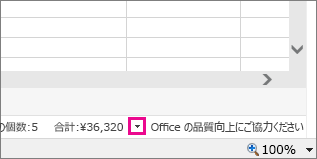
-
[ステータス バーのユーザー設定] ギャラリーで、エントリを選択します。
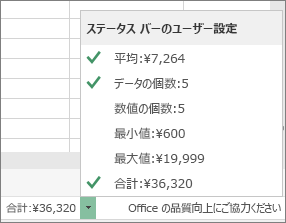
エントリを選択すると、チェック マークが表示されます。 エントリの選択を解除するには、もう一度クリックして、チェック マークを外します。










